Firmware personalizado para Explay Air. Firmware del navegador GPS Explay. Firmware a través de computadora
Necesario si el dispositivo no se enciende o el software original ha dejado de funcionar. Actualizar el software ayudará si el dispositivo es lento o se carga lentamente. En otros casos, es mejor no realizar tales manipulaciones con el dispositivo. Mientras el dispositivo funcione de manera estable, no es necesario experimentar con él.
Cambiar el firmware es bastante sencillo. Para hacer esto, no es necesario comprender las características técnicas del navegador Explay. Pero si hace algo mal, el dispositivo puede quedar inutilizable. Por lo tanto, reinstale el software sólo como último recurso.
Necesita una computadora, un cable USB incluido en el paquete y una tarjeta microSD (mínimo 2 GB; el tamaño depende de cuánta memoria ocupe el firmware). Puede requerir conexión a una PC.
Antes de actualizar el navegador Explay, haga lo siguiente:

Firmware a través de computadora
A continuación se explica cómo actualizar el navegador Explay usando una computadora:
- Apágalo.
- Desempaquete el directorio con el firmware en su PC (debe descargarlo con anticipación). El nombre de la carpeta no debe contener caracteres ni espacios rusos.
- Conecte su navegador a su computadora mediante un cable USB-microUSB. Si no ha conectado el dispositivo a su PC antes, los controladores se descargarán automáticamente. Si el sistema no los encuentra, puede especificar la ruta a ellos.
- Vaya al directorio donde se encuentra el firmware y ejecute la instalación (haga doble clic en el archivo ejecutable).
- Siga las instrucciones del asistente de instalación.
- Si eso no funciona, intenta lo mismo encendiendo el dispositivo.
Cada dispositivo tiene su propio Firmware. Si intenta cargar software diseñado para Explay SLS7 en un navegador modelo SLK5, nada funcionará. Y ese es el mejor de los casos. Lo más probable es que el dispositivo simplemente se rompa.
No debes instalar aplicaciones no oficiales si no estás seguro de que funcionan correctamente. Los programas desarrollados por usuarios entusiastas pueden resultar útiles. Pero a veces este tipo de software produce errores. Incluso un archivo "roto" puede provocar problemas.
Firmware mediante tarjeta SD
A continuación se explica cómo instalar el firmware en el navegador Explay SLS7 y otros modelos:

Después de esto, puedes descargar programas a Explay.
- Apaga tu navegador.
- Inserta la tarjeta SD en él y enciéndelo nuevamente.
- El dispositivo debería instalar automáticamente el software. Pero a veces es necesario presionar ciertas teclas para hacer esto. Depende del modelo (SLS7, CTS5, ND-41, Onliner, etc.). Las instrucciones detalladas deben estar en las instrucciones.
- No reinicies Explay mientras la descarga esté en curso. En algunos casos no se muestra en absoluto.
- Para evitar que el dispositivo se quede sin energía, conéctelo a una toma de corriente. Esto no debería llevar mucho tiempo. La batería no tendrá tiempo de agotarse. Pero es mejor estar seguro.
- Después de la actualización, deberá volver a ingresar las claves de los programas.
Calibración
El firmware de un dispositivo Explay puede "derribar" los parámetros de calibración de la pantalla. Aquí se explica cómo restaurarlos:
- Pellizca la esquina superior izquierda de la pantalla.
- O coloque el dedo en el centro del monitor y simultáneamente mantenga presionado el botón de encendido hacia la derecha.
- Después de 30 segundos, aparecerá el menú de calibración: una cruz sobre un fondo blanco. Debe "golpearlo" varias veces con el lápiz.
Actualizar el navegador Explay será útil si hay algún problema con el dispositivo. La actualización del software mejorará su eficiencia. Instalar un nuevo firmware es bastante fácil. Pero si el dispositivo funciona con normalidad, es mejor no reinstalar nada.
¿Cómo flashear Explay?



Muchos usuarios están interesados en cómo flashear Explay. "Actualizar un teléfono inteligente" significa actualizar su software. En este artículo, veremos dos formas de actualizar el teléfono inteligente Explay Fresh: usando SP Flash Tool y usando TWRP Recovery.
Preparándose para flashear su teléfono inteligente usando SP Flash Tool
SP Flash Tool es un programa informático diseñado para flashear teléfonos inteligentes basado en el procesador MTK. Antes de flashear, guarde todos los datos que necesita de la memoria de su teléfono en una tarjeta SD, ya que durante el flasheo se eliminarán absolutamente todos los datos.
Descargando controladores
Debe instalar controladores en su computadora que solo estén disponibles para la familia de sistemas operativos Windows. Para descargar controladores para WindowsXP, WindowsVista y Windows 7, siga este enlace. Si tiene el sistema operativo Windows 8 o Windows 8.1, descargue este controlador.
Después de descargar los controladores del sitio web oficial de Explay, abra el archivo con los controladores, en el archivo abra el archivo "USB VCOM Driver.rar". Extraiga el contenido del archivo a su escritorio.
Iniciando el programa
- Abra el "Asistente para agregar hardware" en su sistema operativo.
- Abra el menú Inicio, ingrese hdwwiz en la ventana de búsqueda y presione Entrar dos veces. En la ventana que se abre, seleccione "Instalación de hardware" -> "Seleccionado manualmente de la lista" -> "Siguiente" -> "Mostrar todos los dispositivos" -> "Siguiente" -> "Instalar desde disco".
- Haga clic en el botón "Examinar" y especifique la ruta a los controladores. En nuestro caso indicamos “Escritorio” -> “Controlador USB VCOM” y seleccionamos la carpeta con el nombre de tu sistema operativo. Cada carpeta contiene dos archivos. Seleccionamos el archivo en función de la profundidad de bits de su sistema operativo.
- Haga clic en el botón "Abrir" y haga clic en "Aceptar". Seleccione el primer controlador de la lista y presione "Entrar" dos veces.
- Después de una instalación exitosa del controlador, haga clic en el botón "Finalizar".
Descargar la herramienta SP Flash
En primer lugar, descargue la herramienta SP Flash desde este enlace. SP Flash Tool es un programa para flashear teléfonos basado en procesadores MTK. Con este programa puedes flashear otro teléfono.
Explay aire ejecuta un sistema operativo Android 4.4. Su desempeño tiene una calificación de 0 sobre 5 (en su segmento). Este teléfono inteligente necesita una evaluación adicional. Aquí puede encontrar las características del dispositivo, instrucciones sobre cómo restablecer la configuración, actualizar el dispositivo y, por supuesto, cómo obtener derechos de root para Exploy.
Características
- Tipo: teléfono inteligente
- Sistema operativo: Android 4.4
- Tipo de caja: clásica
- Control: botones táctiles
- Tipo de tarjeta SIM: micro SIM
- Número de tarjetas SIM: 1
- Peso: 142 gramos
- Dimensiones (AnxAlxPr): 67x132x9,6 mm
- Tipo de pantalla: IPS a color, táctil
- Tipo de pantalla táctil: multitáctil, capacitiva
- Diagonal: 4,5 pulgadas.
- Tamaño de imagen: 480x854
- Tipo de tonos de llamada: polifónicos, tonos de llamada MP3
- Alerta de vibración: sí
- Cámara: 5 millones de píxeles, flash LED
- Grabación de vídeo: sí
- Cámara frontal: sí, 2 millones de píxeles.
- Reproducción de vídeo: MP4,3GP
- Audio: MP3, radio FM
- Grabadora de voz: sí
- Conector para auriculares: 3,5 mm
- Estándar: GSM 900/1800/1900, 3G, LTE
- Acceso a Internet: WAP, GPRS, EDGE
- Interfaces: Wi-Fi, Bluetooth 4.0, USB
- Navegación por satélite: GPS
- Soporte de protocolo: POP/SMTP, HTML
- Módem: sí
- Usar como unidad USB: sí
- Procesador: 1300MHz
- Número de núcleos de procesador: 4
- Memoria incorporada: 4 GB
- Capacidad de RAM: 1GB
- Soporte de tarjeta de memoria: microSD (TransFlash), hasta 32 GB
- Funciones adicionales de SMS: entrada de texto con diccionario
- MMS: sí
- Tipo de batería: polímero de litio
- Capacidad de la batería: 2000 mAh
- Batería: extraíble
- Modo avión: sí
- Buscar por libro: sí
- Intercambio entre tarjeta SIM y memoria interna: sí
- Organizador: despertador, calculadora, planificador de tareas.
- Contenido: smartphone, cargador, cable USB, instrucciones
»
Firmware para Explay Air
Hasta que salgan los personalizados
Si aún no se ha agregado aquí firmware personalizado u oficial para Expla, cree un tema en el foro, en la sección nuestros especialistas le ayudarán de forma rápida y gratuita, incluido. Con respaldo y manuales. No olvides escribir una reseña sobre tu teléfono inteligente; esto es extremadamente importante. El firmware para Explay Air también aparecerá en esta página. Tenga en cuenta que este modelo de Expla requiere un archivo ROM individual, por lo que no debe probar archivos de firmware de otros dispositivos.
¿Qué firmware personalizado hay?
- CM - CyanogenMod
- LineageOS
- Androide paranoico
- OmniROM
- Temasek
- AICP (Proyecto Android Ice Cold)
- RR (Resurrección Remix)
- MK(MoKee)
- FlymeOS
- Dicha
- crDroid
- ROMS de ilusión
- ROM de Pacman
¿Problemas y deficiencias de un teléfono inteligente de Explay y cómo solucionarlos?
- Si el Air no se enciende, por ejemplo, ve una pantalla blanca, el protector de pantalla se cuelga o el indicador de notificación solo parpadea (posiblemente después de cargar).
- Si se atasca durante la actualización/se atasca cuando se enciende (es necesario flashear, 100%)
- No carga (generalmente problemas de hardware)
- No ve la tarjeta SIM (tarjeta SIM)
- La cámara no funciona (principalmente problemas de hardware)
- El sensor no funciona (depende de la situación)
Restablecimiento completo para Explay Air
Instrucciones sobre cómo hacer un reinicio completo en Explay Air (restablecimiento de fábrica). Le recomendamos que se familiarice con la guía visual llamada en Android. . 
Restablecer códigos (abra el marcador e ingréselos).
- *2767*3855#
- *#*#7780#*#*
- *#*#7378423#*#*
Restablecimiento completo mediante recuperación
- Apague su dispositivo -> vaya a Recuperación
- "borrar datos / restablecimiento de fábrica"
- “Sí, eliminar todos los datos del usuario” -> “Reiniciar sistema”
¿Cómo iniciar sesión en Recuperación?
- mantenga presionado Vol(-) [bajar volumen] o Vol(+) [subir volumen] y el botón de encendido
- Aparecerá un menú con el logo de Android. Eso es todo, ¡estás en Recuperación!
Restablecer Explay Air Puedes hacerlo de una forma muy sencilla:
- Configuración->Copia de seguridad y restablecer
- Restablecer configuración (en la parte inferior)
Cómo restablecer una clave de patrón
Cómo restablecer la clave de patrón si la olvidaste y ahora no puedes desbloquear tu teléfono inteligente Explay. En el modelo Air, la clave o PIN se puede eliminar de varias formas. También puede eliminar el bloqueo restableciendo la configuración; el código de bloqueo se eliminará y desactivará.
- Restablecer gráfico. bloqueando -
- Restablecimiento de contraseña -
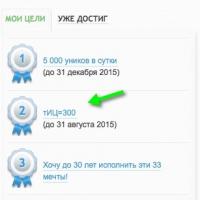 Cómo aumentar tus tetas Cómo aumentar tus tetas
Cómo aumentar tus tetas Cómo aumentar tus tetas Aparecieron rayas y ondas en la pantalla de la tableta: ¿qué debo hacer?
Aparecieron rayas y ondas en la pantalla de la tableta: ¿qué debo hacer? Firmware del navegador GPS Explay
Firmware del navegador GPS Explay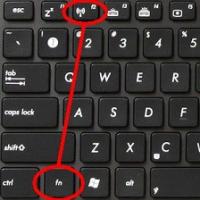 Habilitación de WiFi en computadoras portátiles de diferentes modelos Conexión de WiFi Windows 10
Habilitación de WiFi en computadoras portátiles de diferentes modelos Conexión de WiFi Windows 10 Convertir tipos de datos en JavaScript
Convertir tipos de datos en JavaScript Cómo actualizar a una nueva versión de Search Console Los sistemas CMS más pagos
Cómo actualizar a una nueva versión de Search Console Los sistemas CMS más pagos Información adicional sobre Túnez
Información adicional sobre Túnez